相信很多人都遇到过win10图标变白怎么办桌面图标变成白图标,为什么图标变白了呢?其实这是为了加速图标的显示,系统会对文件或程序的图标进行缓存.出现白色图标是因为缓存失败.下面,我就教大家如何解决win10图标变白
随着时代变迁 , win10系统越来越完善 , 功能更多、更强 , 更安全 , 而且界面更新颖、更友好 , 给用户全新感觉 。 但是有些用户使用win10的时候就发现桌面图标变白了 , 看着新颖是新颖 , 就是打不开 。 接下来 , 小编就和大家讲一下解决方法
相信很多人都遇到过win10桌面图标变成白图标 , 为什么图标会变白呢?其实这是为了加速图标的显示 , 系统会对文件或程序的图标进行缓存 。 出现白色图标是因为缓存失败 。 下面 , 我就教大家如何解决win10图标变白
1、由于图标缓存文件是隐藏文件 , 我们需要在资源管理器中将设置改为“显示所有文件” 。 首先 , 随便打开一个文件夹 。
【win10应用图标变成白纸 详细教您win10图标变白怎么解决】

文章插图
win10电脑图解-1
2、点击“查看”菜单 , 然后勾选“隐藏的项目” 。
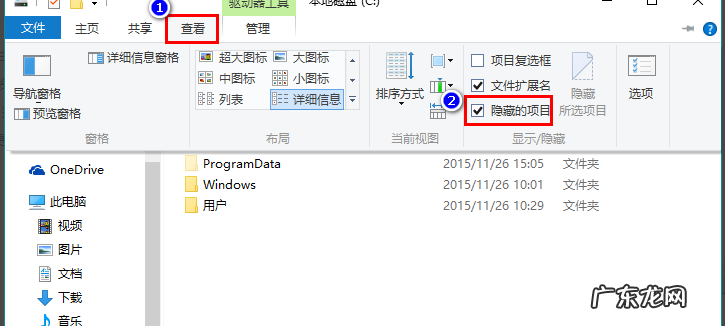
文章插图
图标变白电脑图解-2
3、同时按下快捷键 Win+R , 在打开的运行窗口中输入 %localappdata% , 回车 。
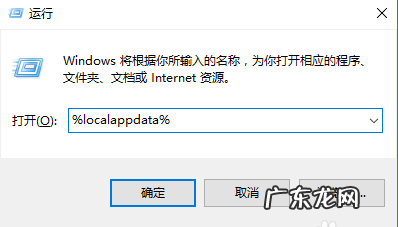
文章插图
图标变白电脑图解-3
4、在打开的文件夹中 , 找到 Iconcache.db , 将其删除 。
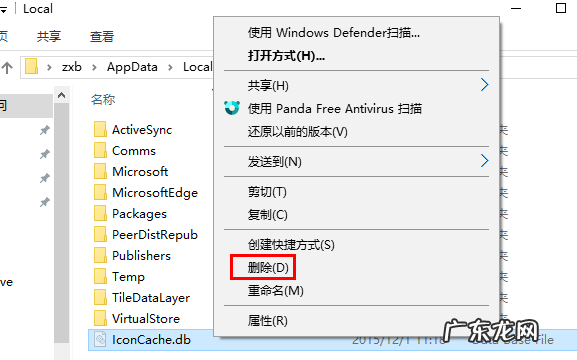
文章插图
win10桌面白图标电脑图解-4
5、在任务栏上右击鼠标 , 在弹出的菜单中点击“任务管理器” 。
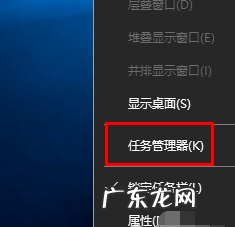
文章插图
win10桌面白图标电脑图解-5
6、在任务管理器中找到“Windows资源管理器” , 右击鼠标 , 选择“重新启动”即可重建图标缓存 。
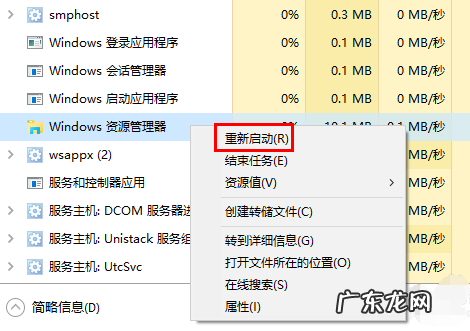
文章插图
win10桌面白图标电脑图解-6
以上就是win10图标变白的解决方法了 , 希望能帮助到你
- win10开机强制安全模式 老司机教你win10操作中心开关呈灰色无法打开怎么办
- win10自带录屏只能录游戏吗 小编教你win10自带录屏怎么使用
- win10恢复出厂设置会怎么样 小编详解win10设备管理器在哪打开
- 淘宝应用分身软件哪个好?应用分身的好处?
- 电脑桌面上的图标不见了怎么办 老司机教你win10我的电脑桌面图标不见了怎么办
- windows10桌面图标没有了 教你win10怎么显示我的电脑图标
- win10切换回传统桌面 解答win10如何显示我的电脑在桌面
- win10开机密码忘了 图文详解win10怎么取消开机密码
- win10打开任务管理器快捷键 手把手教你win10如何打开任务管理器
- win10专业版序列号 解答最新win10序列号分享
特别声明:本站内容均来自网友提供或互联网,仅供参考,请勿用于商业和其他非法用途。如果侵犯了您的权益请与我们联系,我们将在24小时内删除。
